
时间:2022-01-02 19:15:50 来源:www.win10xitong.com 作者:win10
我们在用电脑的时候会遇到各种莫名其妙的问题,比如今天小编就遇到了Win10更换系统默认字体的问题,即使是平时能够解决很多其他问题的网友可能这一次也不知道怎么解决Win10更换系统默认字体的问题。万一现在身边没有人帮忙,那我们自己试着来解决吧,我们只需要按照:1、png" />2、html">win10系统更换任务栏颜色的详细步骤就能得到很完美的解决了下面的内容就是今天小编带来的Win10更换系统默认字体的解决要领。
具体方法如下:
1.按快捷键Win R开始运行,进入regedit,打开注册表编辑器。导航到此路径:计算机\ HKEY _本地_机器\软件\微软\视窗NT \当前版本\字体。


2.在右边找到微软雅黑微软雅黑UI (Truetype),是系统默认字体。只需将默认字体名称更改为您自己的字体名称,并将以下msyh.ttc更改为您想要的字体。
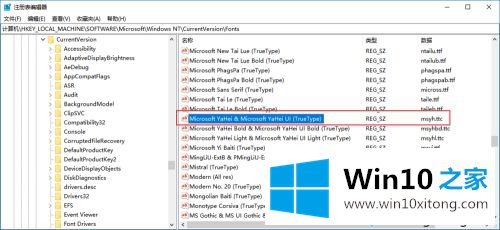

3.找到微软雅黑加粗微软雅黑UI加粗(Truetype),把下面的msyhbd.ttc改成你想要的字体,然后退出重新启动就可以了。
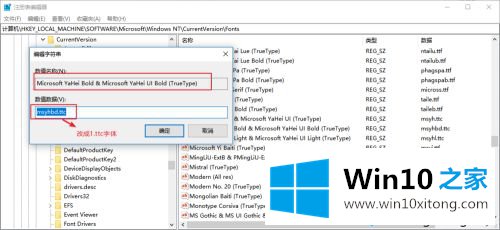
根据以上教程设置,Win10未来成功替换了系统默认字体。比想象中简单吗?让我们为感兴趣的用户来看看吧!
如果你也遇到了Win10更换系统默认字体的问题,就可以按照上面的办法来解决了。如果你有更好更快的解决方法,那可以给本站留言,小编也一起来共同学习。